Eine Möglichkeit zum Generieren von OAuth2-Anmeldedaten ist der OAuth2 Playground. Mit dem OAuth2 Playground und der Google Ads API Console können Sie OAuth2-Tokens manuell erstellen.
Der OAuth2 Playground eignet sich für Nutzer, die nur auf die Konten eines einzelnen Verwaltungs- oder Google Ads-Nutzers zugreifen müssen. Wenn Sie mehrere Nutzer zur Eingabe von Anmeldedaten auffordern müssen, ist es wahrscheinlich besser, eine Clientbibliothek für OAuth in Search Ads 360 zu konfigurieren.
Client-ID und Clientschlüssel abrufen
Wenn Sie noch kein Cloud-Projekt haben:
Öffnen Sie die Seite „Anmeldedaten“ der Google API Console.
Wählen Sie aus der Drop-down-Liste ein vorhandenes Projekt aus oder erstellen Sie ein neues.
Wählen Sie auf der Seite „Anmeldedaten“ die Option Anmeldedaten erstellen und dann OAuth-Client-ID aus.
Wählen Sie unter Anwendungstyp den Typ Webanwendung aus.
Fügen Sie unter Autorisierte Weiterleitungs-URIs eine Zeile mit Folgendem hinzu:
https://developers.google.com/oauthplaygroundKlicken Sie auf Erstellen.
Notieren Sie sich auf der Seite „Client-ID“ die Client-ID und den Clientschlüssel. Sie benötigen diese Informationen im nächsten Schritt.
Wenn Sie bereits ein Cloud-Projekt haben, können Sie es wiederverwenden, indem Sie die autorisierten Weiterleitungs-URIs wie oben beschrieben festlegen.
Tokens generieren
Rufen Sie den OAuth2 Playground auf. Über diesen Link sollten einige Schlüssel/Wert-Paare vorab eingetragen werden.
Klicken Sie oben rechts auf das Zahnradsymbol
 und setzen Sie ein Häkchen in das Kästchen Eigene OAuth-Anmeldedaten verwenden, falls noch nicht geschehen.
und setzen Sie ein Häkchen in das Kästchen Eigene OAuth-Anmeldedaten verwenden, falls noch nicht geschehen.Prüfen Sie Folgendes:
- OAuth-Ablauf auf Serverseite festgelegt ist.
- Zugriffstyp ist auf Offline festgelegt. Dadurch erhalten Sie ein Aktualisierungstoken und ein Zugriffstoken und nicht nur ein Zugriffstoken.
Geben Sie die oben notierten Werte für die OAuth2-Client-ID und den OAuth2-Clientschlüssel ein.
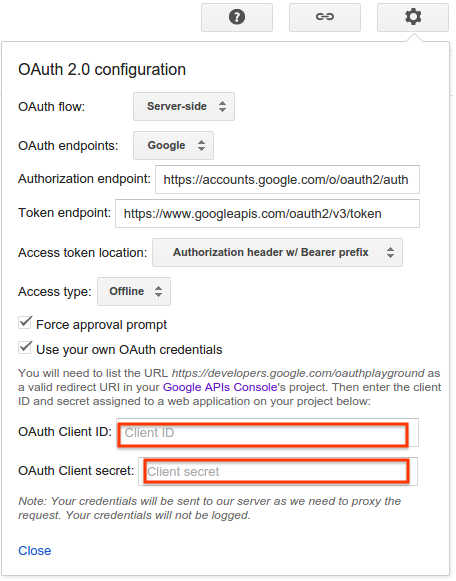
Klicken Sie im Abschnitt Schritt 1: APIs auswählen und autorisieren in der Liste auf Search Ads 360 Reporting API und wählen Sie den Bereich aus,
https://www.googleapis.com/auth/doubleclicksearchKlicken Sie dann auf APIs autorisieren: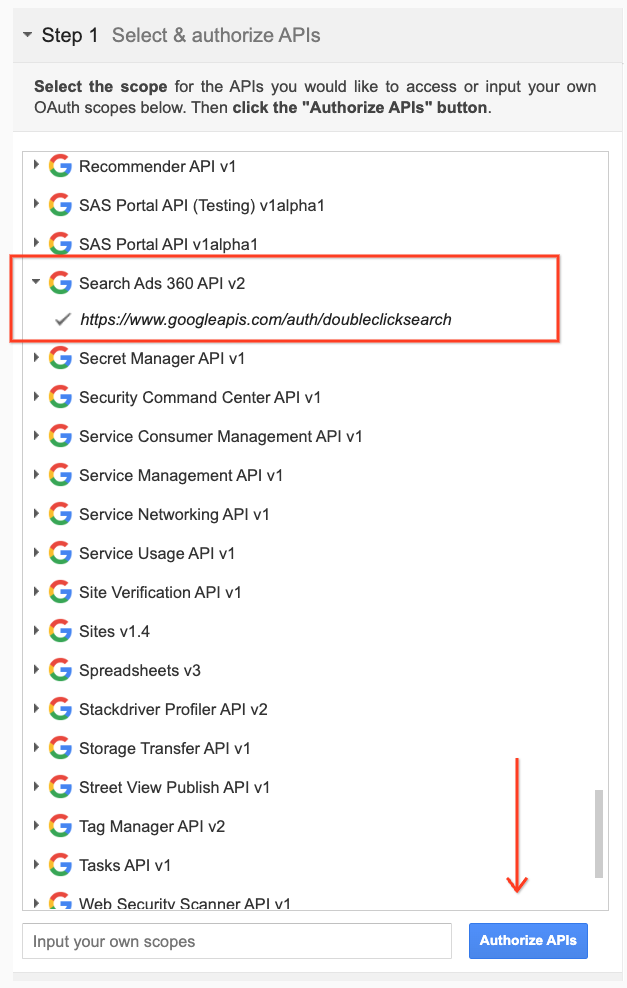
Melden Sie sich bei Aufforderung in dem Konto an, dem Sie Zugriff und Autorisierung gewähren möchten. Andernfalls prüfen Sie, ob der aktuelle Nutzer oben rechts das Kunden- oder Verwaltungskonto ist, für das Sie Anmeldedaten abrufen möchten.
Es wird eine Aufforderung angezeigt, dass Ihre App Ihre Search Ads 360-Kampagnen verwalten möchte. Klicken Sie auf Akzeptieren, um fortzufahren.
Auf dem Tab Schritt 2 – Autorisierungscode gegen Tokens austauschen sollte ein Autorisierungscode angezeigt werden. Klicken Sie auf Autorisierungscode gegen Tokens austauschen.
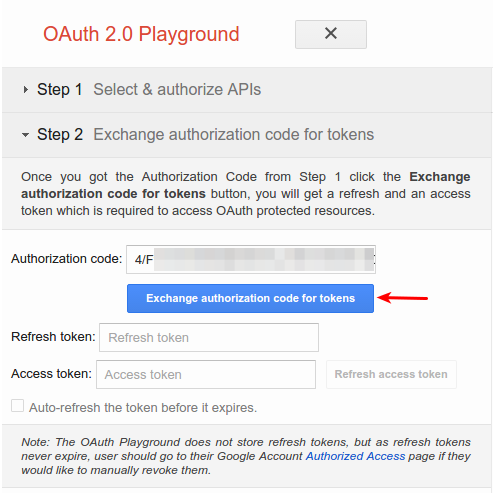
Wenn alles richtig funktioniert, sollten das Aktualisierungstoken und das Zugriffstoken für Sie ausgefüllt sein. Möglicherweise müssen Sie Schritt 2 – Autorisierungscode gegen Tokens austauschen wieder maximieren:
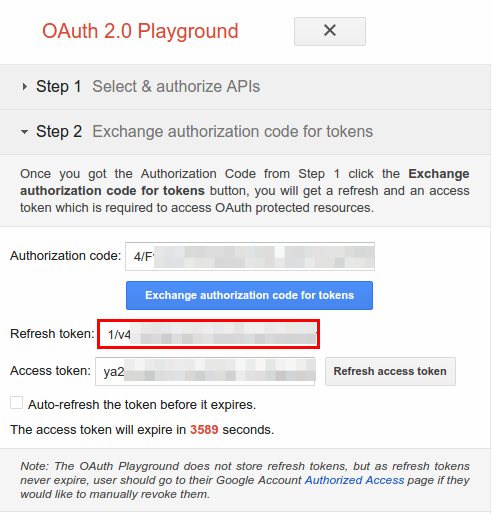
Kopieren Sie das Aktualisierungstoken zusammen mit der Client-ID und dem Clientschlüssel in die Konfigurationsdatei der Clientbibliothek Ihrer Wahl.
Konfigurieren Sie eine Clientbibliothek für OAuth in der Search Ads 360 Reporting API.
OAuth2 Playground aus Client-ID entfernen
Da du jetzt ein Aktualisierungstoken hast, muss der OAuth2-Playground nicht mehr als autorisierter Weiterleitungs-URI festgelegt werden. So entfernen Sie ihn aus der Liste der autorisierten Weiterleitungs-URIs:
Rufen Sie die Seite Google API Console Credentials auf.
Wählen Sie Ihr Projekt aus der Drop-down-Liste aus.
Klicken Sie auf der Seite "Anmeldedaten" auf den Client-ID-Namen, um Änderungen vorzunehmen.
Entfernen Sie
https://developers.google.com/oauthplaygroundaus den autorisierten Weiterleitungs-URIs. Es muss jedoch noch mindestens ein Weiterleitungs-URI vorhanden sein.Klicken Sie auf Speichern.

